本文的目的是逐步完成將 FitMachine 更改為使用客戶 WiFi 網絡進行通信的過程。
如果 FitMachine 之前沒有安裝過,請查看FitMachine Onboarding with your WiFi ,這將更適合您的需求。在執行此過程之前,您需要通讀 WiFi 網絡要求一 文,並確保您的 WiFi 網絡允許 FitMachines 與我們的服務器進行通信。
你需要的東西:
- 帶有 FitMachine 移動應用程序的移動設備(稍後需要啟用藍牙)
- 用於登錄 FitMachine 移動應用程序的登錄詳細信息
- 板載 FitMachine 傳感器
如果您尚未下載 FitMachine 移動應用程序,請轉至此幫助文章:安裝 FitMachine 移動應用程序。
在相應的字段中輸入您的電子郵件地址、密碼和您的組織。組織字段是您的公司標識符。請聯繫您的主管以獲取正確的組織標籤。
我的健身機器
第一頁顯示入職和部分入職的 FitMachines,並有一個指向您的設備儀表板的鏈接。要編輯現有設備,您可以轉到下圖底部中間的“掃描 FitMachine”頁面,或者從“我的 FitMachines”部分選擇正確的設備。
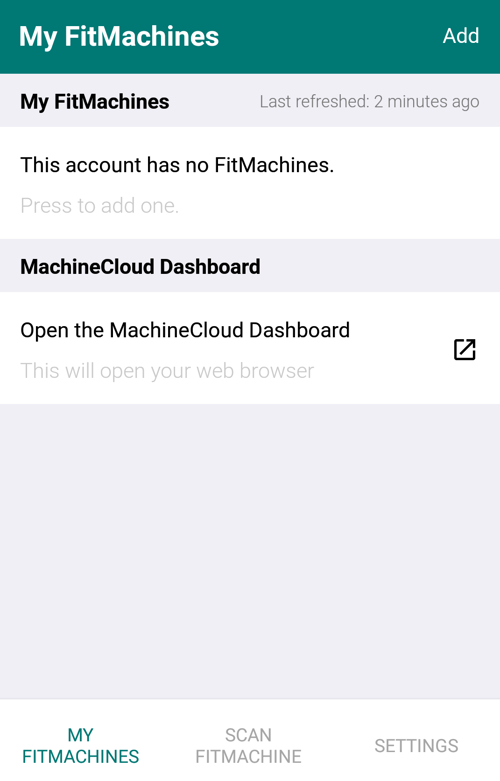
為確保您選擇了正確的設備進行編輯,請將 FitMachine 正面的 MAC 地址與應用程序中列出的設備的 MAC 地址相匹配。
掃描健身機
掃描您設備上的 FitMachine 而無需將其移除。彈出窗口將允許您編輯現有設備。
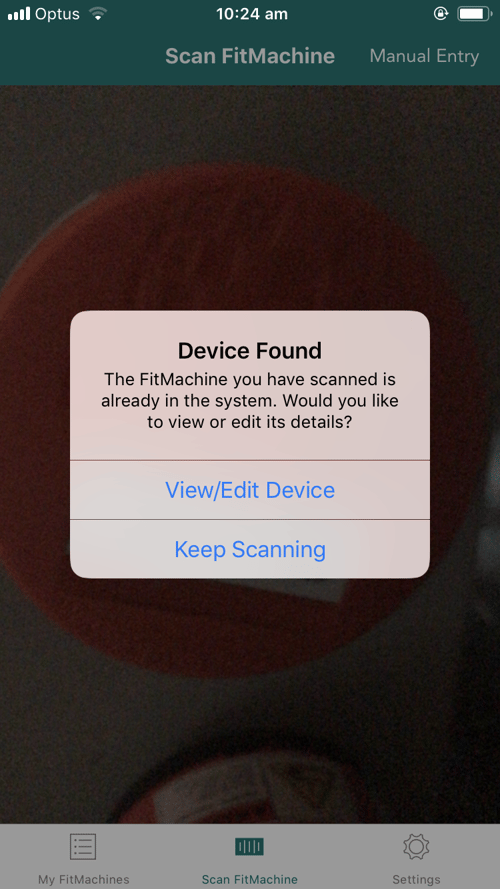
無線網絡
您需要打開藍牙才能編輯設備。要將 WiFi 配置文件添加到 FitMachine,請選擇 WiFi 網絡按鈕。
選擇連接和網絡檢查
在此頁面上(如下所示),您可以選擇特定 FitMachine 如何連接到 MachineCloud。此時,您需要選擇“我自己的 WiFi”選項。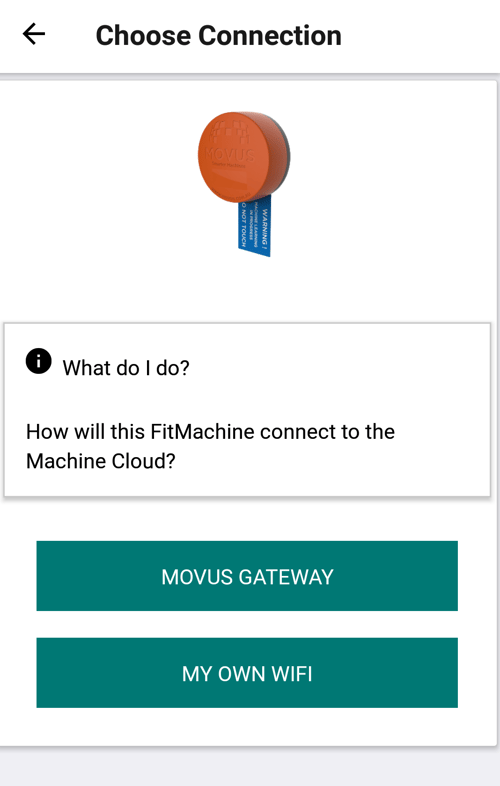
選擇“添加 WiFi 網絡”,選擇相關的安全類型、不安全或 WPA2,然後輸入您要連接的網絡的網絡憑據,然後按屏幕右上角的保存。您會看到您的 WiFi 網絡已添加到 FitMachine 上的已保存 WiFi 網絡列表中。
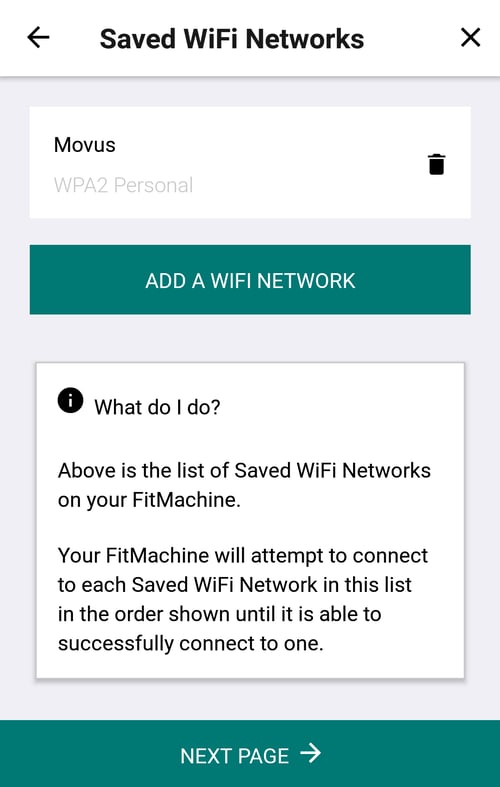
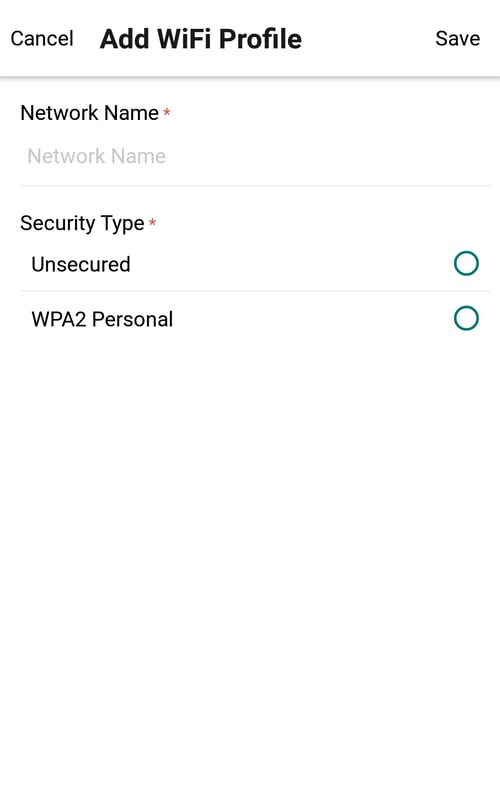
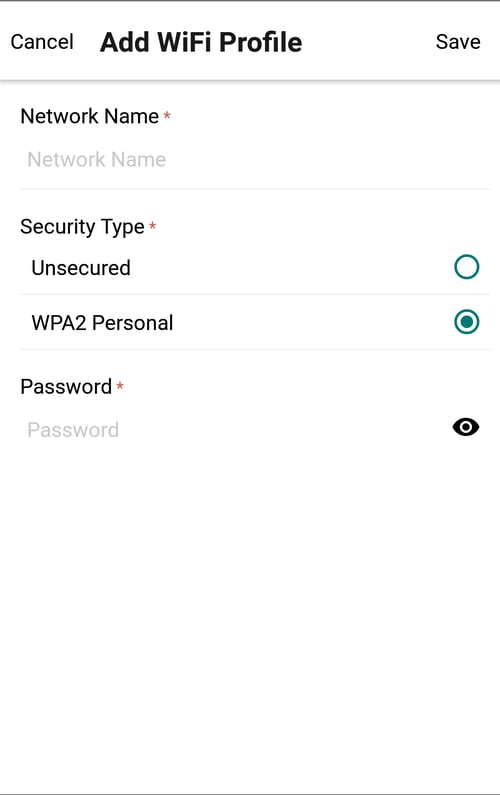
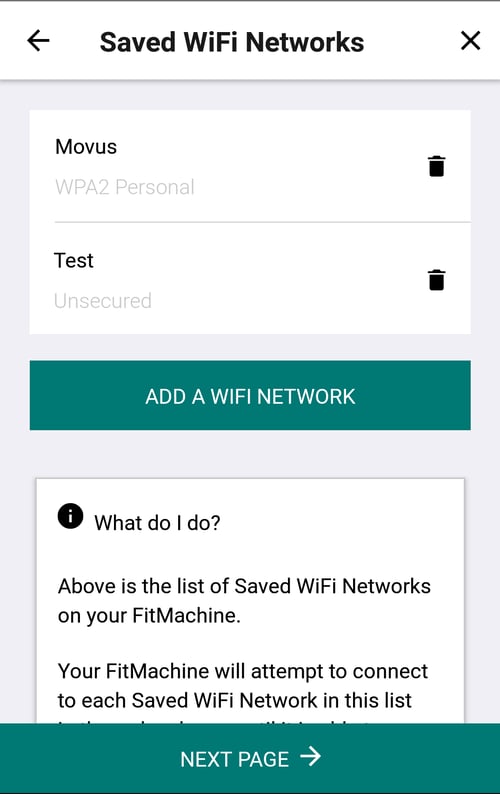
下一步是使用應用程序執行網絡檢查,以確保 FitMachine 可以連接到 MachineCloud。這可以通過選擇摘要頁面上 WiFi 網絡按鈕正下方的 WiFi 狀態按鈕來完成。
確保 FitMachine 就位並且所有蓋子都已關閉或放回原位,就像它們在正常操作期間一樣。請在 FitMachine 到位後重新運行檢查。
這是為了模擬 FitMachine 將監控您的設備的環境。在關閉所有蓋子的情況下測試網絡的信號強度將使 FitMachine 更容易連接到網絡,並且可能會導致 FitMachine 在蓋子放回原位後不報告。
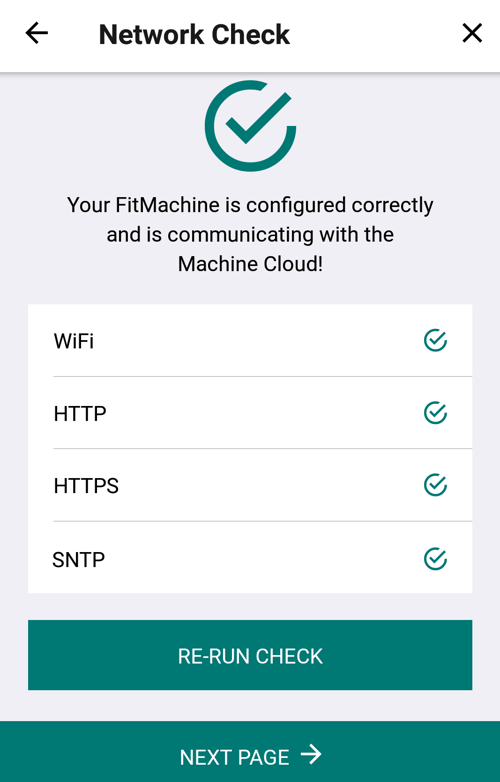
如果您的網絡檢查與上圖不同,請重新運行檢查。
---
謝謝閱讀。一如既往,如果您有任何問題或疑慮,請在此處聯繫 MOVUS 支持 。
